Modificando questo controllo verrà ricaricata la pagina
Manuale utente di Apple Watch
- Ciao
- Novità
-
- App su Apple Watch
- Aprire le app
- Organizzare le app
- Scaricare altre app
- Sapere l'ora
- Icone di stato
- Centro di Controllo
- Utilizzare le full immersion
- Regolare la luminosità, le dimensioni del testo, i suoni e il feedback aptico
- Visualizzare e rispondere alle notifiche
- Modificare le impostazioni delle notifiche
- Gestire l'account dell'ID Apple
- Utilizzare i comandi rapidi
- Configurare il timer per lavarsi le mani
- Connettere Apple Watch a una rete Wi-Fi
- Connettere cuffie o altoparlanti Bluetooth
- Trasferire attività da Apple Watch
- Sbloccare il Mac con Apple Watch
- Sbloccare iPhone con Apple Watch
- Utilizzare Apple Watch senza iPhone
- Utilizzare Apple Watch con una rete cellulare
-
- Tutte le informazioni su Apple Fitness+
- Abbonarsi ad Apple Fitness+
- Configurare Apple Fitness+ su Apple TV
- Sfogliare gli allenamenti Fitness+ e le meditazioni
- Iniziare un allenamento Fitness+
- Allenarsi insieme con SharePlay
- Modificare gli elementi sullo schermo durante un allenamento o una meditazione Fitness+
- Scaricare un allenamento Fitness+
-
- Sveglie
- Livelli O₂
- Calcolatrice
- Calendario
- Fotocamera
- Bussola
- Contatti
- ECG
- Farmaci
- Memoji
- News
- In riproduzione
- Promemoria
- Borsa
- Cronometro
- Timer
- Suggerimenti
- Memo vocali
- Walkie-Talkie
-
- Informazioni su Wallet
- Apple Pay
- Configurare Apple Pay
- Effettuare acquisti
- Inviare, ricevere e richiedere denaro con Apple Watch (solo Stati Uniti)
- Gestire Apple Cash (solo Stati Uniti)
- Utilizzare Wallet per i biglietti
- Utilizzare le carte premio
- Pagare con Apple Watch sul Mac
- Mezzi di trasporto
- Usare la patente di guida o la carta d'identità
- Usare le chiavi digitali
- Utilizzare le schede con le informazioni vaccinali contro il COVID-19
- Meteo
-
- Allenarsi con Apple Watch
- Iniziare un allenamento con Apple Watch
- Rilevamento piste
- Terminare e rivedere l'allenamento
- Personalizzare gli allenamenti
- Visualizzare le zone di frequenza cardiaca
- Visualizzare e modificare le metriche dell'allenamento
- Metriche di “Corsa outdoor”
- Nuotare
- Utilizzare attrezzature sportive con Apple Watch
- Regolare le impostazioni dell'allenamento
- Ore Locali
-
- VoiceOver
- Configurare Apple Watch utilizzando VoiceOver
- Nozioni di base sull'utilizzo di Apple Watch con VoiceOver
- Duplicazione Apple Watch
- Controllare i dispositivi nelle vicinanze
- AssistiveTouch
- Utilizzare un monitor Braille
- Utilizzare una tastiera Bluetooth
- Zoom
- Scoprire l'ora con il feedback aptico
- Regolare le dimensioni del testo e altre impostazioni di visualizzazione
- Regolare le impostazioni di risposta dello schermo
- Configurare e utilizzare la funzionalità RTT
- Impostazioni audio di accessibilità
- Utilizzare le funzionalità di accessibilità con Siri
- Abbreviazioni accessibilità
-
- Importanti informazioni sulla sicurezza
- Importanti informazioni sull'utilizzo
- Modifiche non autorizzate di watchOS
- Informazioni sulla cura del cinturino
- Dichiarazione di conformità FCC
- Dichiarazione di conformità ISED Canada
- Informazioni Ultra Wideband
- Informazioni sullo smaltimento e il riciclaggio
- Apple e l'ambiente
- Copyright
Cambiare la lingua e l'orientamento di Apple Watch
Scegliere la lingua o il paese
Se hai configurato iPhone per l'utilizzo con più lingue, puoi scegliere la lingua che viene visualizzata su Apple Watch.
Apri l'app Watch su iPhone.
Tocca “Apple Watch”, vai in Generali > Lingua e Zona, tocca Personalizza, quindi seleziona una lingua.
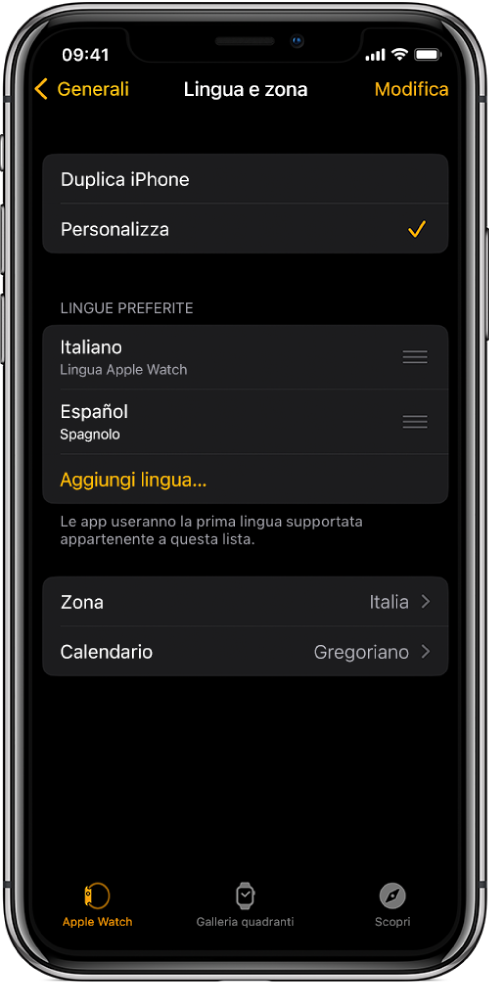
Cambiare polso o invertire l'orientamento della Digital Crown
Se vuoi indossare Apple Watch sull'altro polso o preferisci avere la Digital Crown sull'altro lato, regola le impostazioni di orientamento per far sì che Apple Watch si riattivi quando alzi il polso e che la rotazione della corona sposti gli elementi nella direzione prevista.
Apri l'app Impostazioni
 su Apple Watch.
su Apple Watch.Vai in Generali > Orientamento.
In alternativa, apri l'app Watch su iPhone, tocca “Apple Watch”, quindi vai in Generali > Orientamento.
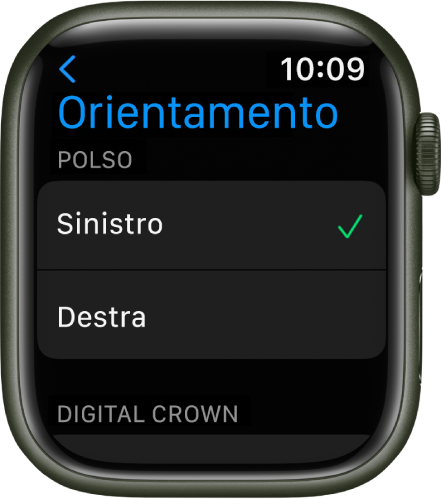
Scarica la guida: Apple Books
Grazie per il tuo feedback.